Вбудований у Windows 8 та 10, OneDrive надає користувачам зручний спосіб зберігання даних. Навіть старіші версії Windows 7 отримали подібну інтеграцію після оновлень. Сервіс пропонує значний обсяг дискового простору та, будучи частиною операційної системи, має певні переваги перед іншими хмарними сховищами, особливо тими, що потребують встановлення додаткових програм. Однією з корисних функцій OneDrive є оптичне розпізнавання символів (OCR). Ця технологія дозволяє зчитувати текст з зображень і документів, таких як PDF-файли, які не мають редагованого тексту. Крім того, OneDrive може здійснювати пошук за текстом як всередині документів, так і в текстових файлах. Завдяки цьому, навіть фотографії з відпустки з нечіткими назвами або документи, які були неправильно іменовані, можна легко знайти за їхнім змістом. Функція пошуку доступна як у настільній версії, так і в мобільних додатках для iOS та Android.
Для пошуку тексту в документах, текстових файлах або PDF-файлах, їх необхідно завантажити в OneDrive. Після відкриття папки OneDrive у Провіднику файлів, можна здійснювати пошук файлів і папок, що там знаходяться.
OneDrive дозволяє вибірково синхронізувати файли та папки. Це означає, що файли, які зберігаються у вашому обліковому записі OneDrive, але не синхронізовані з вашим комп’ютером, не будуть доступні для пошуку на вашому робочому столі.
Відкривши папку OneDrive на вашому комп’ютері, якщо ви пам’ятаєте слово чи фразу, що міститься в файлі, який ви шукаєте, просто введіть її в рядку пошуку. OneDrive покаже всі документи, в яких є це слово.
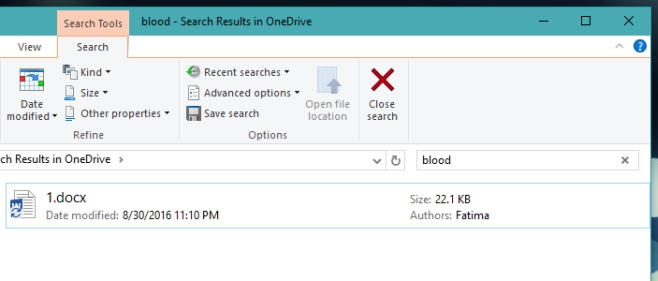
Ця функція також працює з зображеннями, хоча обмежена тими, що зроблені вашою камерою. Зображення, отримані з інтернету або зроблені як знімки екрана, не обробляються OCR OneDrive на комп’ютері. Також зображення, що знаходяться за межами папки “Зображення”, не піддаються обробці OCR.
На пристроях iPhone або Android пошук здійснюється по всіх зображеннях, незалежно від папки, в якій вони збережені. Наприклад, якщо у вас є фотографія кошеня, яку ви випадково назвали, ввівши “Кошеня” в пошуковому рядку програми, ви зможете її легко знайти. Аналогічно, якщо ви пам’ятаєте конкретне слово на знімку екрана, завантаженому в OneDrive, його можна використовувати для пошуку.